
Как увеличить скорость мобильного интернета

Большинство пользователей мобильного интернета полностью уверены в том, что скорость и стабильность мобильного интернет-соединения зависит от их оператора сотовой связи. Однако влиять на этот показатель могут множество факторов кроме покрытия, силы сигнала и нагрузки на сеть. Скорость может зависеть от оборудования, операционной системы и других факторов. Немалое влияние на скорость мобильного интернета также оказывает архитектура города, в котором вы живете, а также удаленность вашей дачи или деревни от вышек оператора.
Содержание
- Как увеличить скорость мобильного интернета и от чего она зависит
- Какую скорость можно считать нормальной
- Как ускорить мобильный интернет на смартфоне
- Упорядочите работу браузера
- Уменьшите качество видео при просмотре
- Установите AD-блок
- Турбо кнопка в браузере
- Ускорение работы браузера
- Приостановите работу программы Torrent
- Не используйте автообновление ПО
- Оптимизация ПО на устройстве
- Обновление сетевого оборудования
- Обновите драйвера для маршрутизатора
- Воспользуйтесь обновленным тарифным планом от оператора Сети
- Смена оператора
- Заключение
Как увеличить скорость мобильного интернета и от чего она зависит

Как на Samsung УВЕЛИЧИТЬ СКОРОСТЬ МОБИЛЬНОГО ИНТЕРНЕТА на Телефоне ANDROID?
Согласно проведенным исследованиям, в большинстве случаев основное влияние на показатели скорости мобильного соединения оказывают конкретные сервера и сайты, вне зависимости от того, какой формат сети вы используете. Зависит ли скорость интернета от СИМ карты? Безусловно, данный фактор также оказывает влияние на данный показатель, однако старая СИМ карта может только ограничить максимально допустимую пропускную способность. К примеру, если ваша симка поддерживает только 3G сети и у нее нет поддержки LTE сигнала, вы можете не почувствовать никакой разницы, используя браузер в поисках информации, поскольку многие сайты не используют сервера, которые способны обеспечить максимальные показатели.
Многие интернет-сервисы устанавливают определенные ограничения для того, чтобы все пользователи могли получать бесперебойный доступ даже в условиях максимальной нагрузки. Если бы сайты игнорировали данные ограничения, некоторые из посетителей платформы не смогли бы просматривать видеоролики и фото, загружать файлы или оставлять свои комментарии.
В то же время, при просмотре видеороликов с большим разрешением при помощи видеохостинга, разница между сетями будет ощутима. Очевидно, что в 4G-сети ваш смартфон будет работать гораздо быстрее, а файлы будут загружаться с большей скоростью. После того, как вы один раз попробовали воспользоваться LTE форматом, вряд ли у вас появиться желание вернуться к 3G.
УСКОРИТЬ МОБИЛЬНЫЙ ИНТЕРНЕТ И УЛУЧШИТЬ МОБИЛЬНУЮ СВЯЗЬ ANDROID! УВЕЛИЧИТЬ СКОРОСТЬ ИНТЕРНЕТА АНДРОИД
Опираясь на полученную информацию, можно дать точный ответ на вопрос, влияет ли сим карта на скорость интернета. Да, она оказывает определенное влияние, однако итоговая скорость все равно ограничивается многими другими факторами. Однако при прочих равных условиях СИМ карта с поддержкой LTE по всем параметрам «выиграет скоростную гонку» у своего предшественника 3G.
Читайте так же: Интернет от Ростелекома для частного дома: оптоволоконный и беспроводной
Стоит обратить внимание на еще один немаловажный фактор, который может повлиять на качество интернет-соединения, а именно на местоположение пользователя. Все зависит от того, используете ли вы сеть находясь в помещении или на улице – показатели скорости гораздо выше, если устройство находится на улице в сравнении с закрытым помещением. В этом случае ключевую оказывает проникновение радиоволны от базовой станции оператора. Если вы используете Всемирную паутину внутри помещения, радиоволнам приходится сталкиваться с различными препятствиями, из-за чего часть мощности теряется.
Тот же самый эффект возникает при использовании интернета в транспортном средстве с сильно тонированными стеклами. Металлизированное покрытие, которые используется для тонировки стекол транспортного средства, выступает в качестве экрана, который блокирует сигнал провайдера.
Какую скорость можно считать нормальной
Обычно скорость соединения определяют с помощью специальных тестовых программ и сайтов. Как показывает практика, реальная потребность в скорости большинства пользователей смартфонов ограничивается показатели в 3 Мбита в секунду. Данной скорости хватит для того, чтобы с комфортом пользоваться социальными сетями, почтой, голосовыми и видеозвонками на различных платформах. Однако, если вы часто используете свой смартфон для загрузки больших файлов и просмотра видео в высоком качестве вам понадобится гораздо более шустрый интернет.
Как ускорить мобильный интернет на смартфоне

Если вы сталкиваетесь с проблемой медленного соединения, она может быть вызвана целым перечнем причин вроде проблем со стороны мобильного оператора, некачественное сетевое оборудование, старая версия операционной системы. Чтобы улучшить коэффициент эффективности использования мобильных сетей, мы создали список эффективных советов.
Упорядочите работу браузера
Многие пользователи привыкли в один момент открывать бесконечное количество вкладок в мобильном браузере и закреплять их для того, чтобы они в автоматическом режиме открывались при запуске приложения. В конечном итоге во время использования сети браузеру необходимо сразу же загружать данные с множества ресурсов, из-за чего каждый отдельно взятый сайт будет загружать данные гораздо медленнее. Чтобы ускорить загрузку, нужно закрыть неиспользуемые вкладки, а самые востребованные из них добавить в панель закладок. После этого работать с браузером будет гораздо комфортнее.
Уменьшите качество видео при просмотре

В том случае, если вы находитесь в зоне с нестабильным уровнем связи, для просмотра видеороликов придется использовать более низкое качество (например, 720p вместо 1440p). Как правило, видеохостинг использует специальные алгоритмы, при помощи которых повышается четкость картинки, однако скорость интернета значительно падает.
Лучше всего пользоваться HD-форматом во время просмотра кино или сериала. Чтобы снизить качество изображения, необходимо нажать на шестеренку в нижней части экрана и выбрать более низкое разрешение. Качество звука останется на прежнем уровне, а вот видео будет загружаться гораздо быстрее. Этот совет особенно актуален в том случае, если вы пользуетесь видеохостингом для того, чтобы слушать музыку и просматривать видеоклипы.
Читайте так же: Как узнать частоту сотовой связи в 3G и 4G сетях
Установите AD-блок
Некоторые страницы в Сети переполнены различной рекламой и баннерами. Объемы рекламной информации, в некоторых случаях составляют более 70 процентов от общего «веса» необходимой вам страницы. Если на минуту представить, сколько интернет-ресурсов расходуется для того, чтобы прогрузить ненужную вам рекламу, сразу же созревает план действий для ускорения подключения к Сети. Для этого необходимо воспользоваться специальным расширением для вашего браузера под названием «Adblock». Установив это ПО, вы сразу же заметите увеличение эффективности работы Сети.
Турбо кнопка в браузере
Некоторые современные браузеры предлагают своим пользователям воспользоваться специальным турбо-режимом, при помощи которого происходит ускорение загрузки web-страниц. Этот эффект достигается при помощи различных алгоритмов, которые сжимают данные до меньшего размера. Он особенно эффективен, когда вы загружаете тяжелую web-страницу, к примеру, интернет-магазин.
Ускорение работы браузера
В некоторых случаях качество интернета оставляет желать лучшего только из-за того, что используемый вами браузер еле работает. Если вы используете большое количество дополнений, лучше всего избавиться от ненужных. Далее поставьте запрет на отображение уведомлений от сторонних ресурсов. Также очень важно использовать последнюю версию приложения. Также сторить проверить внутреннин настройки программы, поскольку существует вероятность того, что скорость загрузки web-страницы ограничивается настройками приложения.
Приостановите работу программы Torrent
В том случае, если программа обрабатывает множество загрузок и раздач, происходит перегрузка канала связи. Чтобы снизить загрузку, можно уйти с ненужной вам раздачи или приостановить загрузку некоторых файлов, за счет чего увеличиться быстродействие других программ, для работы которых необходимо интернет-соединение. За счет этого другие файлы в программе будут скачиваться быстрее. Для еще более эффективного ускорения загрузки файлов необходимо установить максимальный лимит скорости.
Для этого понадобится совершить следующие действия:
- Перейдите в настройки программы.
- Используйте вкладу под названием «Лимит трафика»
- Снимите флажок напротив значения «Ограничивать полосу».
Не используйте автообновление ПО
Этот метод особенно актуален для тех, кто использует мобильный трафик для работы на компьютере или ноутбуке с ОС Windows. Как правило, система в автоматическом режиме снижает ширину интернет-каналов приблизительно на двадцать процентов. Чтобы избавиться от этого лимита, необходимо воспользоваться комбинацией клавиш Windows+R, в строке нужно вписать команду gpedit.msc.
Далее вы попадете в редактор групповой политики. В нем нужно будет воспользоваться вкладкой под названием «Конфигурация устройства» — «Административные шаблоны» — «Сеть» — «Планировщик пакетов QoS» — «Установить ограничение для резервной пропускной способности». Нужно поставить галочку возле переключателя «Включить» и ввести значение «0».
Читайте так же: Роутер ZTE MF920 — инструкция по применению
Оптимизация ПО на устройстве
Часто причиной медленной работы становиться не само интернет-соединение, а непосредственно гаджет, которым вы пользуетесь для работы. Для увеличения эффективности необходимо очистить кэш-файлы, проверить систему на наличие вредоносного программного обеспечения и вирусов.
Обновление сетевого оборудования
Если у вас есть такая возможность, рекомендуется сменить сетевой роутер. Суть не в том, что ваше старое оборудование работает неисправно, просто новые версии маршрутизаторов способны работать при поддержке новых стандартов качества связи, в связи с чем гораздо эффективнее производить обработку и прием сигнала. Также можете попробовать усилить сигнал, для чего можно использовать для своего устройства внешнюю антенну, как покупную, так и самодельную.
Обновите драйвера для маршрутизатора
Если для доступа к интернету с мобильного устройства вы используете беспроводную сеть Wi-Fi, есть смысл обновить версию прошивки самого роутера. Данный шаг позволит повысить эффективность работы этого оборудования. Для загрузки и установки нового программного обеспечения лучше всего пользоваться официальным сайтом производителя вашего оборудования.
Воспользуйтесь обновленным тарифным планом от оператора Сети
В большинстве случаев клиенты мобильных операторов не знают о том, что для них доступны новые тарифные планы, которые способны обеспечить более высокую скорость мобильного соединения за незначительно возросшую плату. Проверьте наличие новых предложений от оператора мобильной связи, возможно, для вас уже стали доступны более быстрые и дешевые тарифные планы.
Смена оператора
Если вы вовсе не довольны качеством используемых услуг есть смысл задуматься над сменой провайдера. Возможно, покрытие вашего оператора нестабильно именно в вашем регионе. Проверьте качество сигнала от других поставщиков услуг и примите взвешенное решение в пользу наиболее выгодного для вас предложения.
Заключение

В сегодняшних реалиях есть множество действенных методов для улучшения качества Internet на своем мобильном телефоне. Придерживаясь простых советов и предложенных в этой статье алгоритмов действий, каждый пользователь сможет сделать работу в Сети гораздо комфортнее. Это не значит, что соединение сразу начнет «летать», но вы, по крайней мере, сможете устранить влияние большинства негативных факторов.
Источник: internetsim.ru
Как ускорить интернет на Андроиде

Интернет нас окружает повсюду, и практически все сферы деятельности на данный момент так или иначе взаимодействуют внутри сети. Чего уж там говорить: практически каждый человек в нашей стране имеет в своем распоряжении смартфон, позволяющий выходить в интернет из любой точки мира. И это касается не только молодежи, но и школьников, и даже дошкольников. О пенсионерах и говорить нечего: многие из них давно уже сидят не только в Одноклассниках, но и WhatsApp, Telegram и других популярных мессенджерах, и социальных сетях.
Но иногда возникают проблемы, когда соединение интернета настолько низкое, что все грузится очень долго, сообщения не отправляются, хотя при этом у вас может быть хороший сигнал связи. Как правило, тут может быть много причин, и, если вы читаете эту статью, значит, решили ускорить интернет на своем устройстве. Это можно сделать разными способами, о большей части которых мы и рассказали в этом материале.
Почему скорость интернета на телефоне маленькая?
Низкий прием сигнала. Если у вас на телефоне показывает 1-2 палочки сигнала, скорее всего, вы находитесь далеко от ближайшей вышки сотового оператора, поэтому прием сигнала очень плохой;
Ограничения оператора. Практически у всех мобильных операторов действуют ограничения после определенного количества израсходованного трафика. Например, в тарифе дается 5 Гб, после чего скорость соединения падает до 128 кб/с. Если вы их израсходуете, то, каким бы ни был прием сигнала, скорость будет не выше 128 кб/с;
Текущие загрузки. Низкая скорость соединения также может быть из-за загрузок, которые выполняются в данный момент. Общая пропускная способность 3G и LTE не может перепрыгнуть выше своего максимума, поэтому она делится на все загрузки равномерно;
Отсутствует LTE. Не все телефоны поддерживают 4G, как и SIM-карты. Если у вас установлена SIM старого образца, скорее всего, на ней будет низкая скорость соединения, максимум 3.6 Мб/с, но это при очень хорошем сигнале. Также стоит проверить и телефон (поддерживает ли он 4G или нет).
Способы увеличения скорости на Андроиде
Увеличить общую скорость интернета можно разными способами, как настройками в вашем телефоне, так и сменой тарифного плана, установкой специализированных приложений. Рекомендуем вам выполнять действия по порядку, и каждый раз после каждого действия проверять скорость соединения. Сделать это можно при помощи Speed Test. Об этом сервисе также имеется информация ниже в этой статье.
Выбор типа сети
Рекомендуем вам в настройках вашего Андроида установить по умолчанию 4G, если таковой имеется. Это на данный момент самый лучший и высокоскоростной способ выхода в интернет в нашей стране. Мы вам покажем на примере Xiaomi Mi 8 Lite, как выбрать приоритет сети:
- Зайдите в «Настройки» своего телефона и кликните по вкладке «SIM-карты и мобильные сети»;
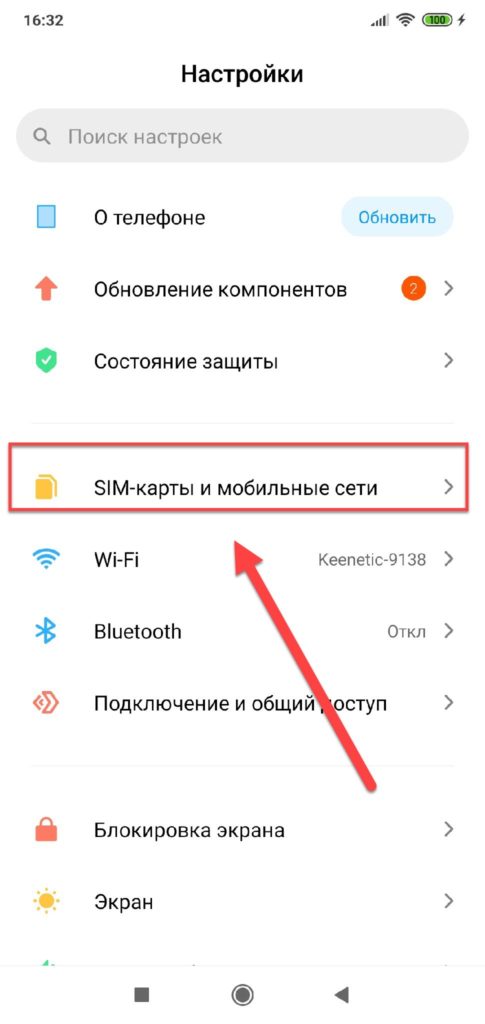
- Далее перейдите в раздел «Настройки SIM-карт»;
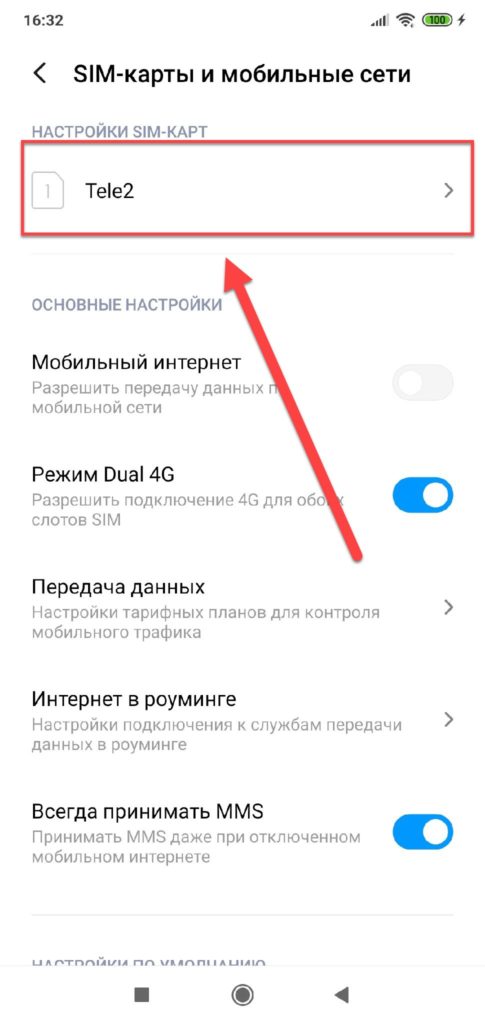
- Здесь найдите пункт «Предпочтительный тип сети» и нажмите по данному пункту;
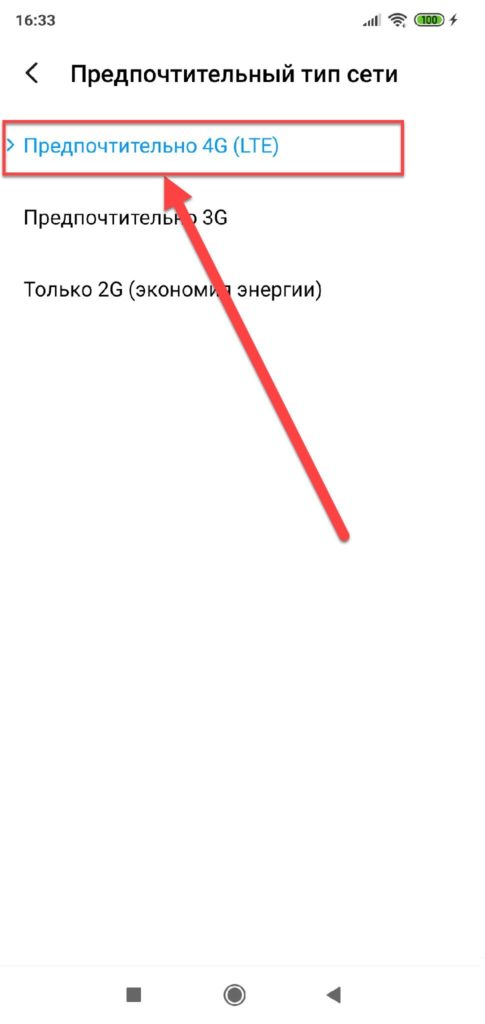
- Из всего списка выберите «Предпочтительно 4G»;
- Вернитесь назад в настройки симки и активируйте пункт «Мобильный интернет», если он у вас не включен.
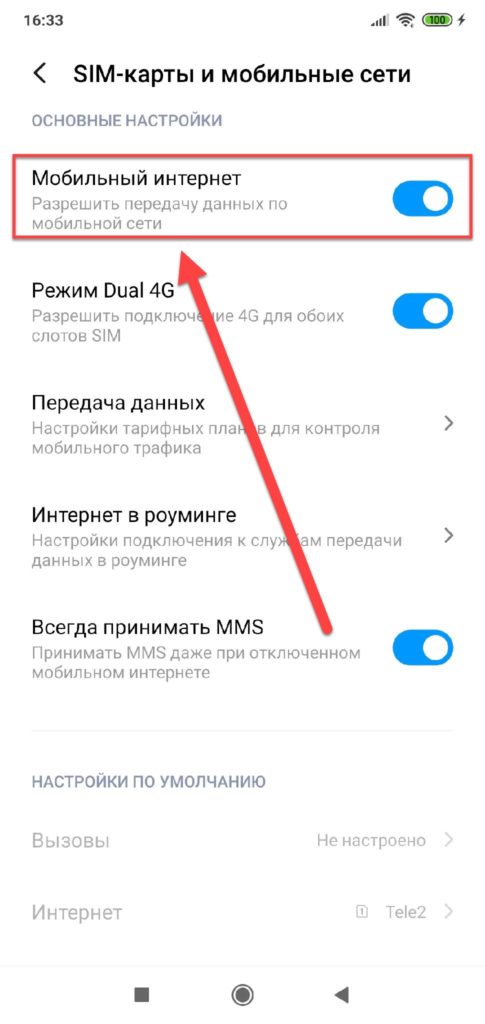
Теперь у вас смартфон по умолчанию будет работать от 4G, но учтите, что иногда до вас не смогут дозвониться абоненты, особенно если у вас установлено две SIM-карты. Это редкое явление, но такие ситуации вполне возможны.
Проверка настроек сети
Все устройства при вставке SIM-карты автоматически получают набор необходимых настроек для выхода в интернет. Но иногда возможны сбои, в результате которых сеть настроена некорректно или настройки сбились. В этом случае мы рекомендуем вам позвонить своему сотовому оператору и попросить обновить настройки сети или прислать их еще раз. Эта операция бесплатная у всех компаний и осуществляется в автоматическом режиме.
Отключаем загрузку файлов и приложений
Проверьте, не загружаются ли какие-либо файлы или приложения на вашем смартфоне в данный момент. Для этого сделайте свайп вниз, чтобы просмотреть в уведомлениях текущий список запущенных задач. Все загрузки, осуществляемые на телефоне, обычно появляются здесь.
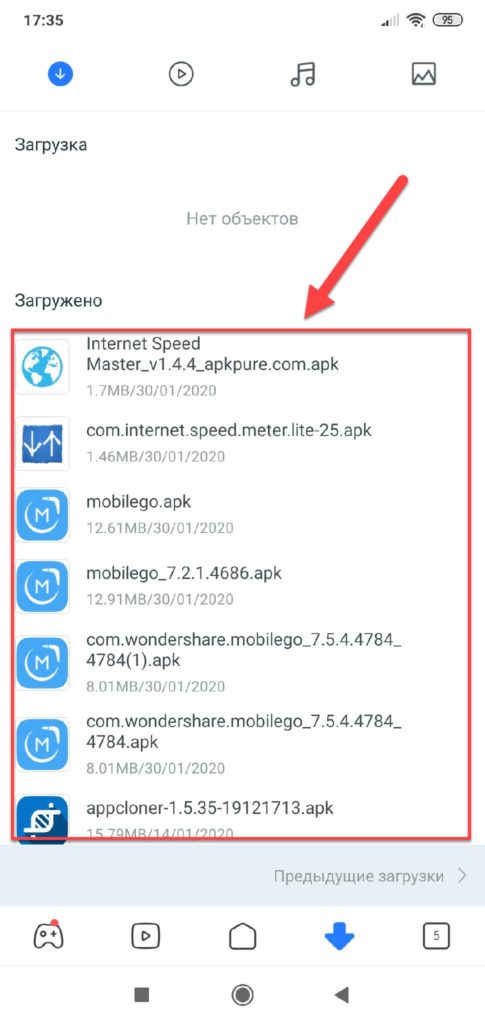
Но у некоторых пользователей также установлены специальные приложения-загрузчики, а в некоторых случаях и торренты, позволяющие скачивать файлы по протоколу bit Torrent. Рекомендуем отключить их.
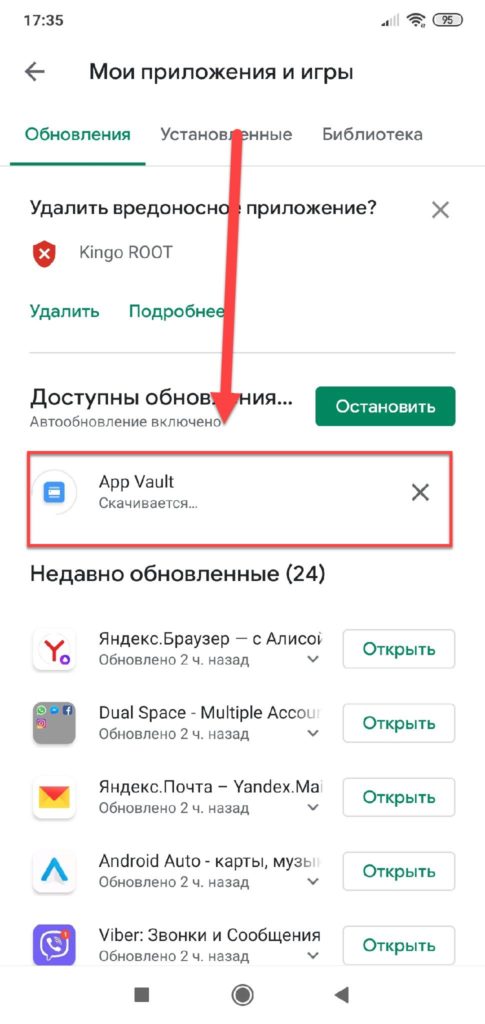
Зайдите в Google Play и просмотрите, не обновляются ли какие-либо программы или игры на данный момент. Если таковые есть, приостановите загрузку и обязательно отключите автоматическое обновление. У нас на сайте об этом есть отдельная статья.
Удаление приложений, которые потребляют трафик
Помимо обычных загрузок, есть еще отдельный тип приложений, потребляющих большое количество трафика в фоновом режиме. Отследить это можно при помощи статистики, формируемой в телефоне. Опять же, мы будем вам показывать на примере Xiaomi Mi 8 Lite. У вас же некоторые пункты меню могут отличаться:
- Перейдите в «Настройки» своего аппарата и кликните по вкладке «Подключение и общий доступ»;
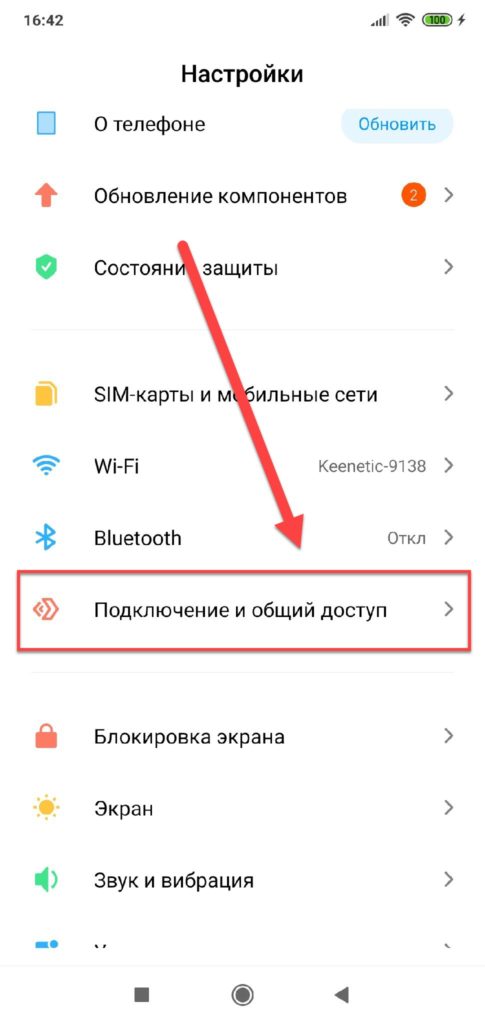
- Далее перейдите в раздел «Передача данных», чтобы просмотреть статистику трафика;
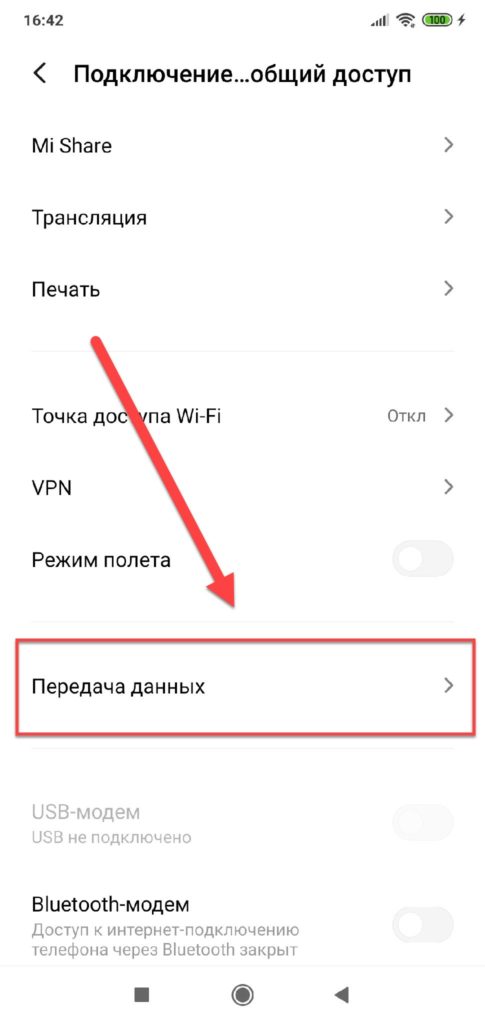
- По умолчанию здесь отображается за текущие сутки для 3G/4G;
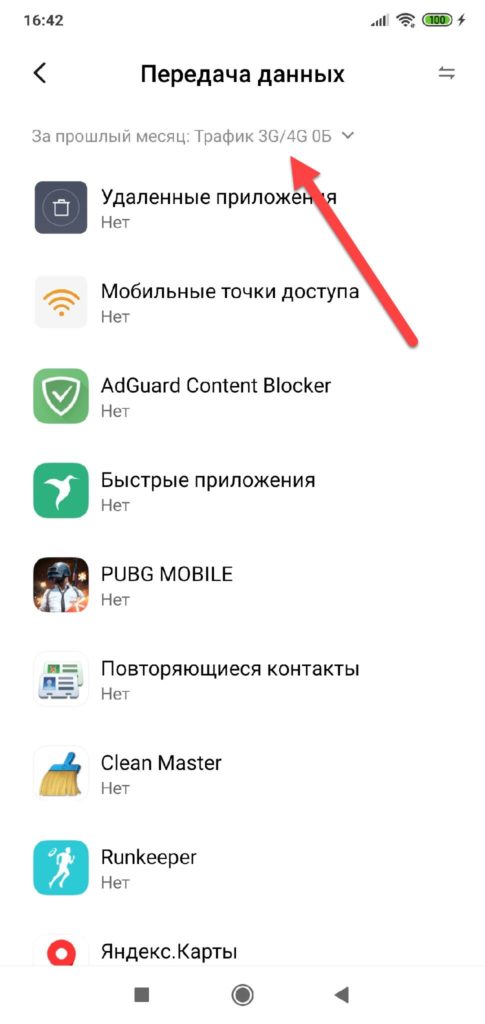
- Вы же можете вверху кликнуть на стрелочку, чтобы выбрать другой период;
- Если же кликнуть по кнопке в правом верхнем углу, можно просмотреть статистику для Wi-Fi.
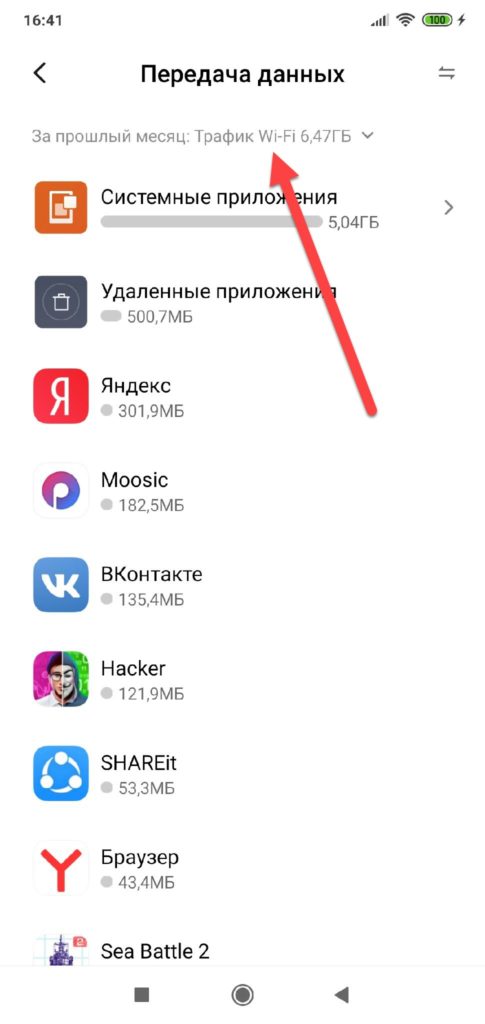
Как только определите, какие приложения потребляют больше всего трафика, проанализируйте, а должны ли они столько расходовать? Быть может, ограничить их загрузку только по Wi-Fi или вовсе удалить? Это могут быть не только системные ресурсы, но и стороннее ПО, загруженное из Google Play или других источников.
Очистка кэша
Этот пункт даст небольшой прирост в скорости интернета, а также позволит вам сэкономить объем постоянной памяти на телефоне. Рекомендуем вам просмотреть полный список установленных продуктов на своем смартфоне и очистить кэш у самых ресурсоемких:
- Переходите в «Настройки» своего устройства и кликаете по пункту «Приложения»;
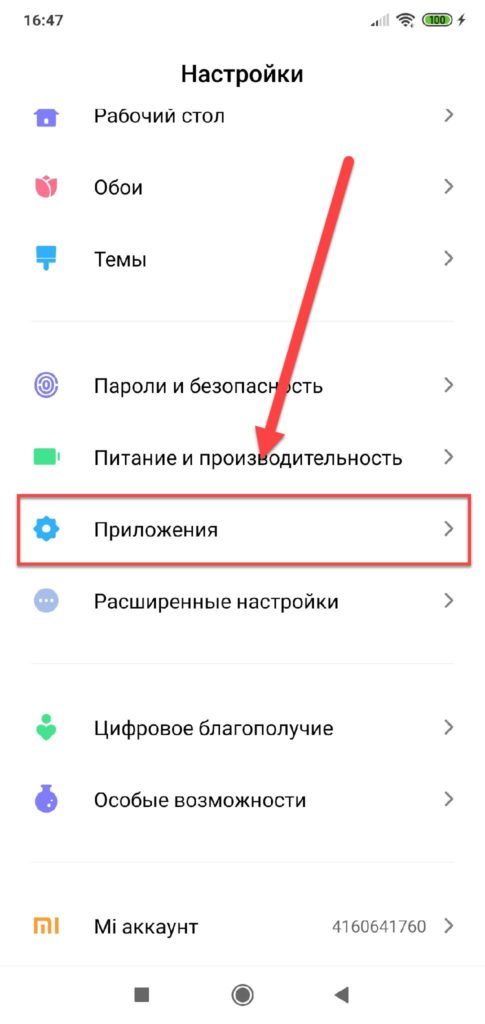
- Далее нажимаете пункт «Все приложения», чтобы отобразился полный список;
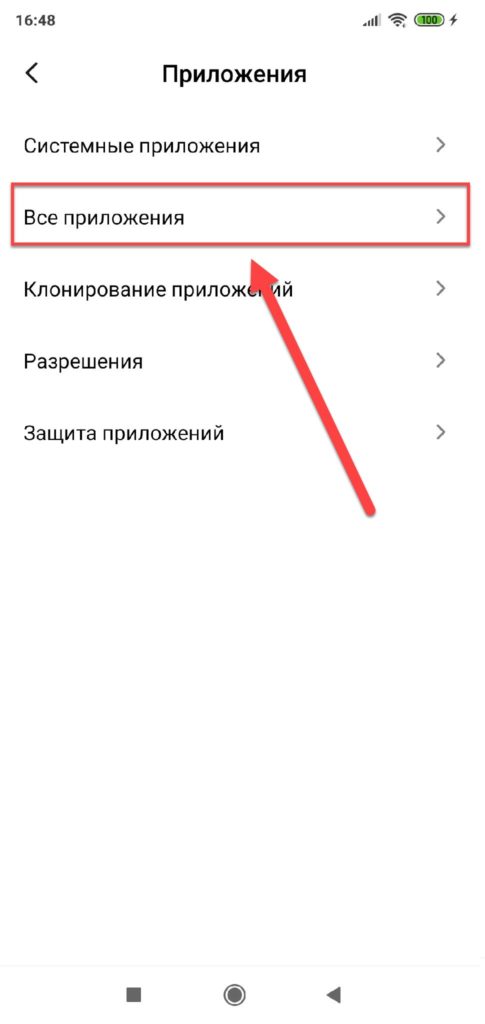
- С правой стороны нажмите на стрелочку сортировки и выберите пункт «Занимаемый объем». В этом случае сортировка будет по объему памяти;
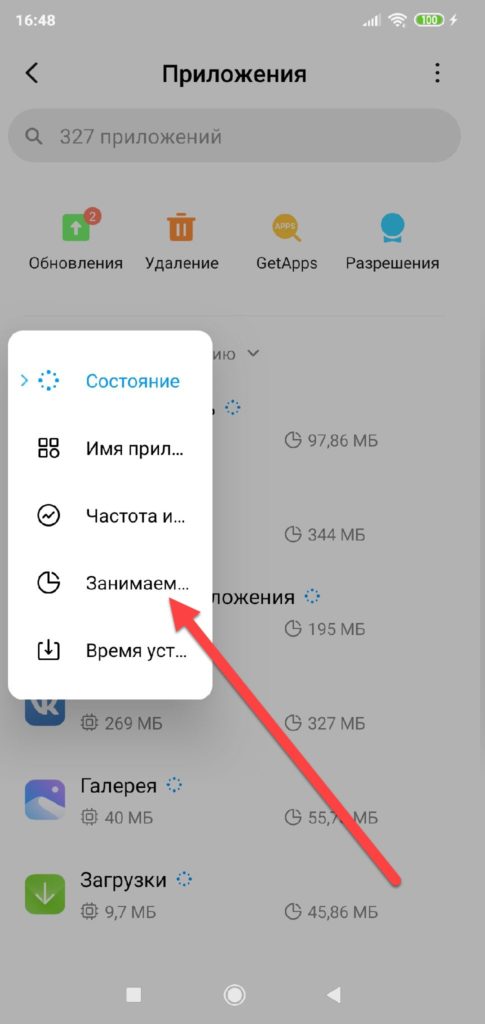
- Выберите самые ресурсоемкие программы. Нажмите на каждую из них, и в меню кликните по пункту «Очистить»;
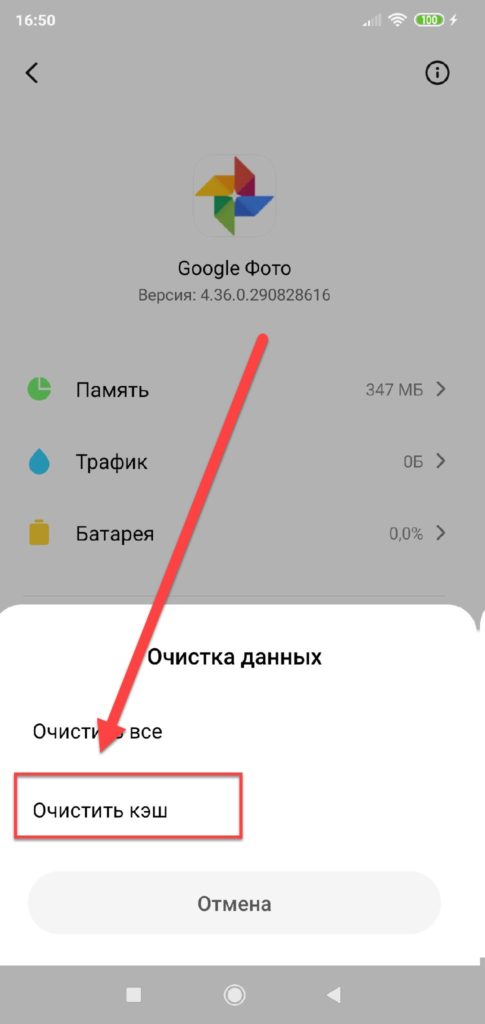
- Из списка выберите «Очистить кэш». Если выберите первый вариант, то все данные приложения будут удалены.
На этом процесс очистки кэша в вашем телефоне завершен, и, если так и не удалось повысить скорость интернета, переходите к следующему пункту.
Внимание! На телефонах Xiaomi имеется отдельный встроенный инструмент, позволяющий очищать данные сразу всех приложений, в том числе и кэш. Делается это в несколько кликов:
- Нажмите на квадратик, чтобы появился список запущенных приложений;
- В верхнем меню кликните по вкладке «Очистить»;
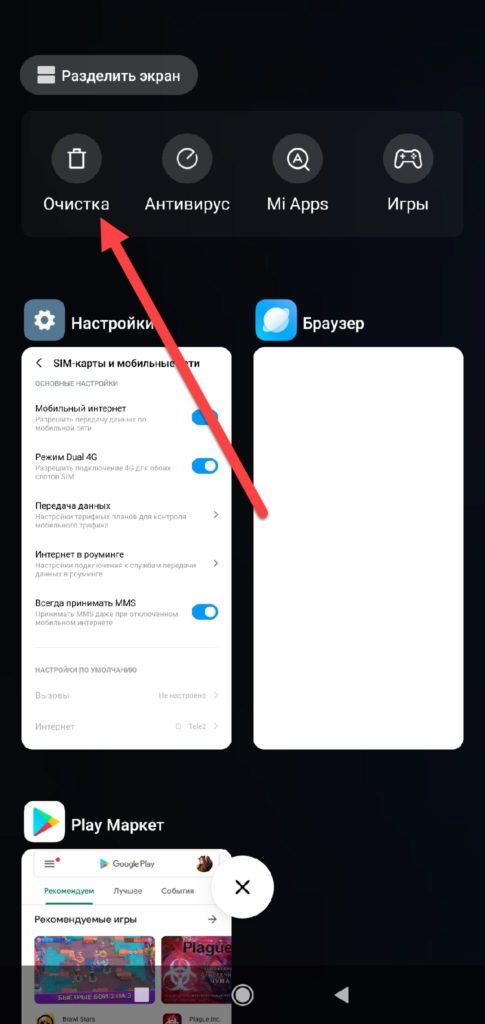
- В течении нескольких минут будет произведен поиск всех файлов, и как только система найдет их все, нажмите «Очистить».
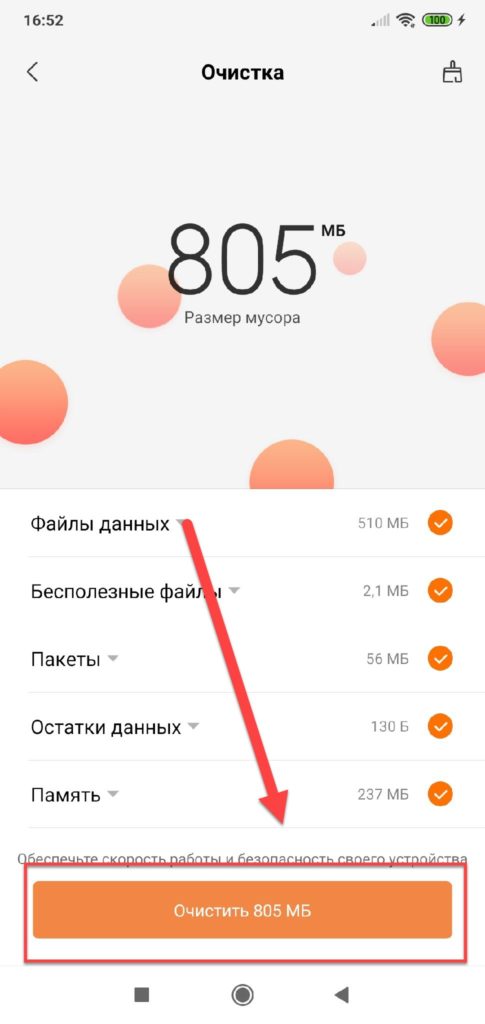
Увеличение скорости в браузере
Если у вас падает скорость интернета в браузере, то здесь нужно описывать отдельные моменты, так как они по-своему влияют на скорость:
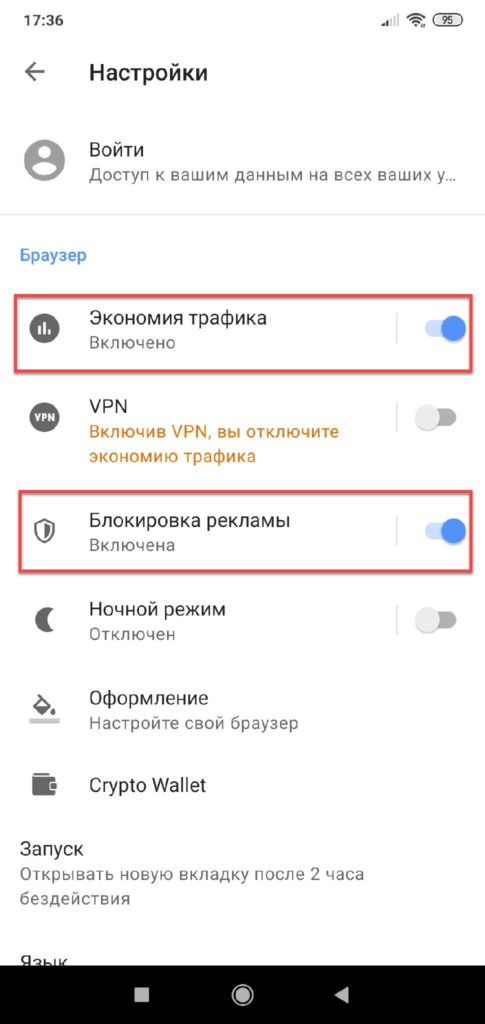
- Отключите рекламу. При посещении сайтов грузится большое количество рекламных баннеров. Рекомендуем вам отключить рекламу, например, установив блокировщик. У нас на сайте об этом есть отдельная статья, в том числе и о том, как отключить рекламу в YouTube;
- Измените настройки. Например, в браузере Opera есть свой алгоритм для увеличения скорости и соответствующая настройка для этого. Посмотрите, есть ли такое в вашем обозревателе.
Режим разработчика
На Андроиде также есть скрытый параметр, позволяющий существенно увеличить скорость интернета, который активируется через режим «Разработчика». Как включить режим «Разработчика» читайте в нашей статье. Далее порядок действий следующий:
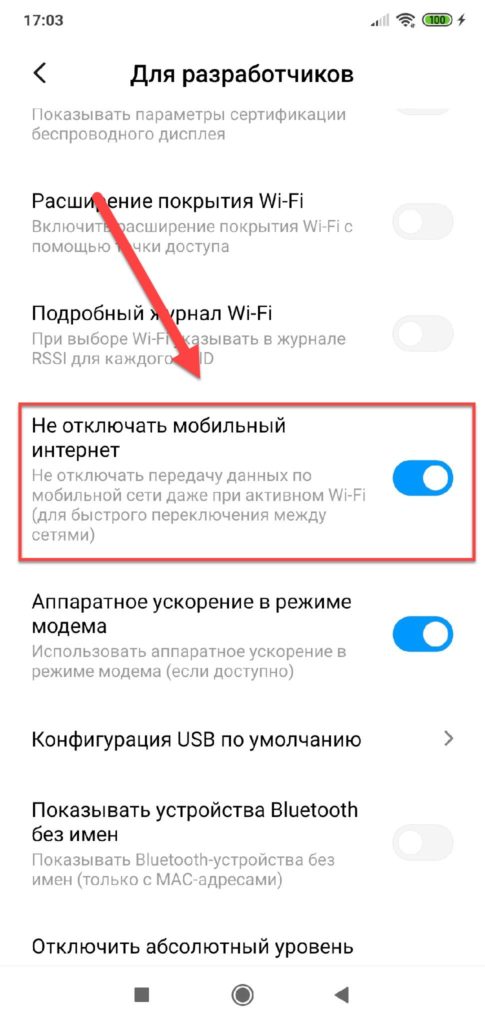
- Перейдите в настройки «Для разработчиков» и найдите пункт «Не отключать мобильный интернет»;
- Активируйте этот пункт и попробуйте еще раз подключиться к интернету.
Пояснение! Данный режим будет автоматически переключаться к мобильному трафику, если Wi-Fi соединение на текущий момент слабое. Как показывают отзывы и статистика других пользователей на тематических форумах: этот способ помогает повысить скорость сети.